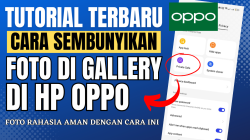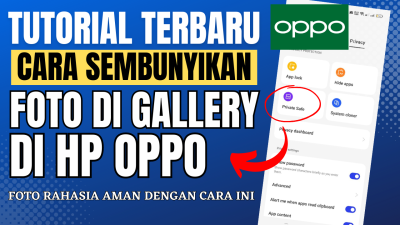Flashdisk memang masih menjadi perangkat primadona bagi sebagian orang. dengan bentuknya yang kecil orang bisa membawa data data mereka kemanapun. Sehingga saat dibutuhkan hanya tinggal mencolokkan saja dan langsung bisa bekerja.
4 Cara Mengatasi Flashdisk Tidak Bisa Di Format Karena Write Protected

Namun namanya perangkat elektronik flashdisk juga tidak bisa lepas dari masalah. Salah satu masalahnya adalah flashdik tidak bisa di format. Penyebabnya banyak sekali salah satu yang paling sering dialami adalah write protected.
Apa write protected ? sederhananya flashdisk terkunci sehingga anda tidak bisa melakukan apapun baik menambah file, menghapus apalagi menformat. Tentunya masalah ini membuat anda jengkel karena anda tidak bisa menfungsikannya sama sekali.
Mengapa bisa terjadi seperti ini ? Ya penyebabnya bisa karena asal cabut flashdiks saat digunakan, terkena virus, corrupt, badsector ataupun penyebab lainnya. Oleh karena itu jika ingin flashdiks anda awet maka harus memperhatikan cara penggunannya.
Hindari mencabut secara langsung saat flashdisk masih aktif atau sedang digunakan. Karena prilaku inilah yang banyak menjadi penyebab flashdisk tidak bisa di format. Cabutlah dengan cara eject di menu yang tersedia dengan mengklik kanan pada flashdik.
Sebenarnya cara mengatasi flashdisk yang tidak bisa di format banyak sekali. Ada yang mengatasinya dengan CMD (Command Prompt), dengan software atau dengan cara lainnya. Namun pada artikel ini kami akan membantu ada mengatasinya dengan menggunakan CMD.
Cara ini kami anggap paling mudah tidak hanya ampuh mengatasi masalah flashdik yang tidak bisa di format namun CMD merupakan aplikasi yang tersedia di operating sytem windows. Namun sebelum menggunakannya kita mencoba mensisir satu persatu kemungkinan penyebabnya.
Cek flashdisk apakah terkena virus atau tidak, karena kemungkinan penyebabnya karena virus caranya scanning dengan menggunakan antivirus.Antivirus yang sangat ampuh menurut saya untuk mengatasi flashdisk yang terkena antivirus adalah Eset Smart Security. kalau anda punya pilihan yang dianggap ampuh silahkan gunakan. masih belum selesai ? Lanjut ke cara yang kedua.
Ada kemungkinan masalah yang timbul karena bad sector. Kita ketahui semua perangkat penyimpanan itu terdiri dari sector sector, nah ada kemungkinan karena penggunaan yang tidak baik bisa menjadi sector tersebut rusak. Untuk memperbaiki flashdisk yang tidak bisa di format karena write protected maka anda bisa mengatasinya dengan menggunakan CMD dengan CHKDSK. Terkadang dengan cara ini flashdisk yang mengalami masalah tidak bisa di format bisa teratasi.
Caranya :
1, Buka CMD dengan Windows + R
2.Pada tampilan cmd silahkan anda ketik chkdsk f: /f /r /x
3. Maka CMD akan mengecek flashdisk anda tunggu hingga seratus persen.
Read only juga bisa menyebabkan flashdisk writed protected, pada langkah ketiga ini kita mencoba untuk mengclearkannya. Mungkin saja ini menjadi penyebab masalah yang timbul. Caranya yang digunakan untuk menyelesaikan masalah ini adalah DISKPART. Caranya adalah sebagai berikut :
1. Buka CMD dengan ” Windows + R “.
2. kemudian ketik ” diskpart “. Kemudian akan muncul tampilan diskpart dan pilih yes
3. Kemudian ketik “list diks” kemudian Enter
4. Lalu ketik ” select disk n ” n adalah nomer hardisk yang akan kita celar read onlynya.
5. Kemudian ketik ” attributes disk clear readonly“.
Setelah selesai dan sukses maka silahkan anda format flashdisknya.
Langkah yang terahir yang bisa anda coba untuk menyelesaikannya adalah dengan menggunakan CMD. Pastikan sebelum melakukan langkah ini dan langkah diatas flashdisk anda yang bermasalah sedang di tancapkan ke komputer atau laptop anda. Cara yang keempat ini hampir mirip dengan cara ketiga. Silahkan ikuti langkah langkah berikut ini :
1. Buka CMD dengan menggunakan Adminstrator denga mengklik kanan pada CMD.
2. Ketik ” diskpart ” lalu enter
3. ketik ” list disk “
4. Select disk n (n nomer hardisk atau penyimpanan lainnya )
5. Ketik Clean
6. Selanjutnya ketik Create Pasrtition Primary
7. Lalu ketik ” format fs=fat32 quick” tunggu hingga proses 100 % dan peroses sudah selesai.
Demikian cara mengatasi flashdisk tidak bisa di format karena write protected. Cara ini bisa anda gunakan di semua versi windows baik itu windows 10, 8 dan 7. Karena tool yang kita pakai hanyalah CMD yang ada di semua windows. Semoga postingan ini bermanfaat dan bisa mengatasi masalah flashdisk anda.